東京経済大学情報システム課
-
-
東京経済大学図書館
-
 利用環境
利用環境
-
 利用方法
利用方法
-
 窓口サービス
窓口サービス
-
 情報システム課の紹介
情報システム課の紹介
-
 利用者別
利用者別
-
Windows VistaでCDやDVDにデータを書き込む際にはフォーマットに注意しましょう。
Windows VistaではDVDやCD-R/RWへの書き込み方式として、利便性の高い「ライブファイルシステム形式」と互換性の高い「マスタ形式」があります。
| ライブファイルシステム形式 |
|
|---|---|
| マスタ形式 |
|
どちらかの形式で書き込まれたディスクに、もう一方の形式でデータを追記することはできません。
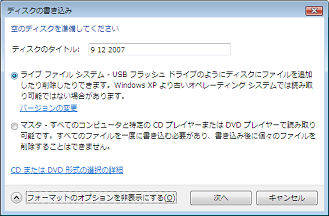
▲ディスク書き込み時に形式を選択する

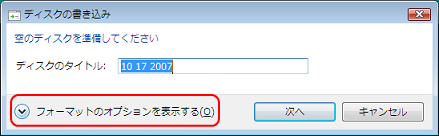
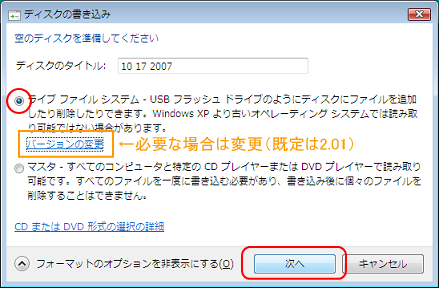
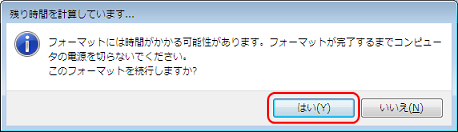
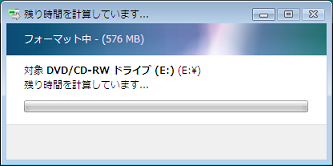
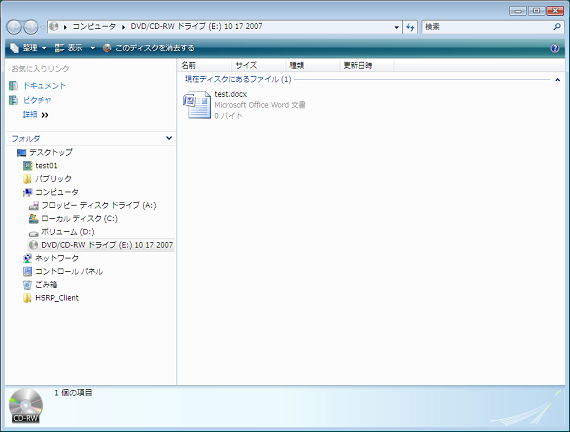
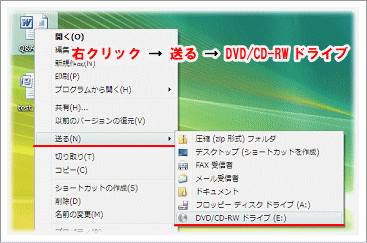
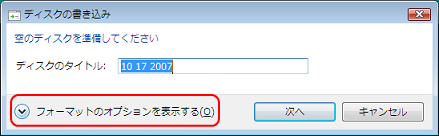
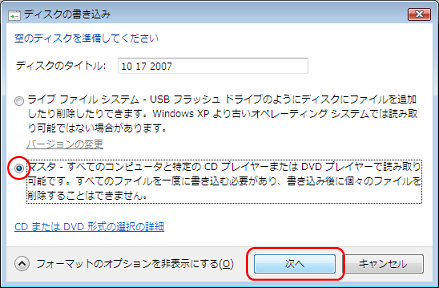
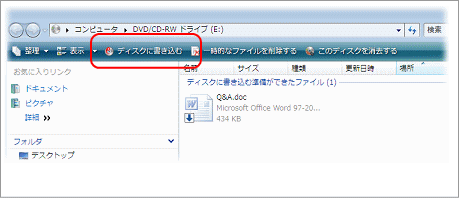
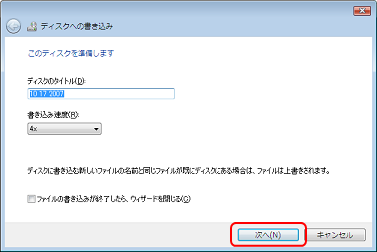
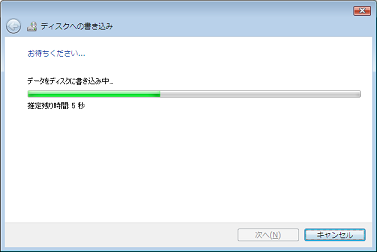
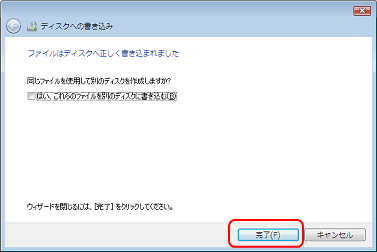
「ライブファイルシステム形式」を使って書き込みすると、せっかく作成したCD-R/RWやDVDをWindows XPより以前のOSでは、読み取りできない場合があります。
最初に作成するCD-R/RWやDVDをどのパソコンで取り扱うのか、OSを確認して【バージョンの変更】をクリックし、UDF(Universal Disk Format)バージョンの設定を変更してフォーマットを行いましょう。
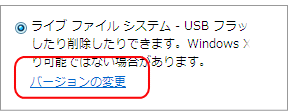
| ライブファイルシステムバージョン | 対応OS | XP 対応状況 | |
| 読み | 書き | ||
| UDFバージョン 1.02 | Windows 98 および多くの Apple コンピュータで互換性があり。 | ||
| UDFバージョン 1.5 | Windows 2000、Windows XP、およびWindows Server 2003 と互換性があり。 | ○ | × |
| UDFバージョン 2.01 | Windows XP およびWindows Server 2003 と互換性があり。(既定バージョン) | ○ | × |
| UDFバージョン 2.5 | 最新バージョンの Windows 用。 | × | × |